
Vi elsker Roku her på MakeUseOf. Selskabets serie af digitale medieafspillere Chromecast vs Apple TV vs. Roku: Hvilken Media Streamer passer dig? Chromecast vs Apple TV vs. Roku: Hvilken Media Streamer passer dig? Media streaming enheder er simpelthen awesome. De små bokse, der forbinder til dit tv, kan tilføje et væld af underholdningsmuligheder til din stue. Men hvilken enhed er bedst for dig? Læs mere revolutionerer i øjeblikket, hvordan vi får adgang til, se og interagere med videoindhold på vores fjernsyn.
Uanset om du vil streame de seneste nyheder, holde dig ajour med vejrudsigten eller se musikvideoer 10 YouTube Music Videos garanteret for at irritere dine venner 10 YouTube musikvideoer garanteret for at irritere dine venner Irriterende dine venner er sjovt. Og da folk bryr sig meget om musik, er en af de bedste måder at komme til dem at tvinge dem til at sidde gennem en sang, de hader. Et voila. Læs mere fra dine yndlings bands, Roku-enheder gør det muligt for dig at gøre det.
De er utroligt nemme at oprette og bruge, men du ved måske ikke, at der er mange små tips og tricks, der vil forbedre din oplevelse. Her er 10 af de bedste.
1. Private kanaler
Vi har afdækket private Roku kanaler i fortiden. Der er mange at vælge imellem 20 Private Roku-kanaler, du skal installere lige nu. 20 Private Roku-kanaler, du skal installere lige nu. I denne artikel forklarer vi, hvordan du tilføjer private kanaler til din Roku, og anbefaler 20 af det bedste, som vi mener, du skal installere med det samme. Læs mere, der giver dig alt fra 24-timers rullende nyheder til klassiske film.
Det er nemt at tilføje dem: Bare tag den nødvendige kode fra kanalens hjemmeside, Reddit eller et aggregatwebsted, navigere til din Roku online portal, og klik på Tilføj kanal . Den bliver tilgængelig på din enhed inden for 24 timer, og ofte meget hurtigere.
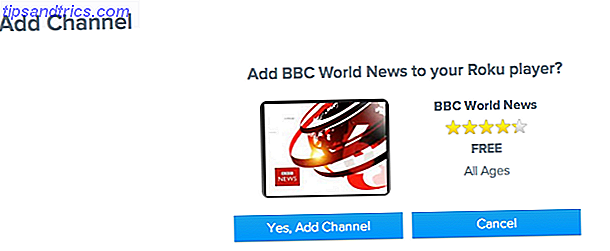
Det er vigtigt at indse, at disse kanaler opretholdes af hobbyister og entusiaster - og som sådan kan de være buggy eller stoppe med at fungere helt. Ikke desto mindre er de en fantastisk måde at udvide indholdet til rådighed for dig og hjælpe dig med at skære ledningen for at spare penge.
2. Hemmelige menuer
De hemmelige menuer er nok den største "hemmelige" på hele denne liste.
De bruges primært til at få adgang til systemets rodindstillinger og ændre dem efter eget valg. Du kan for eksempel tvinge en opdatering af enhedens software, cykle gennem de forskellige kanalforretninger, optimere dine Wi-Fi-indstillinger eller aktivere udviklerfunktionen.
Interessant, de giver dig også mulighed for at sidelaste en kanal (ja, du kan kun have en installeret ad gangen). Det er godt, hvis en almindelig kanal, som Netflix, ikke er tilgængelig i din region.
Her er en liste over hidtidige hemmelige menuer, selvom der ofte opdages nye:
Hjem x 5 + FF x 3 + RW x 2: Hemmelig skærm en (fabriks nulstilling, USB test, cykelkanal butik, opdateringsserver / software, aktiver debug)
Hjem x 5 + U + R + D + L + U: Hemmelig skærm to (cyklus skærmbillede, cyklus ad-banner, fjern auto-par, log tema info)
Hjem x 5 + U + D + U + D + U: Wi-Fi-hemmelig skærm
Hjem x 5 + FF + PP + RW + PP + FF: Platform hemmelig skærm
Hjem x 5 + FF + D + RW + D + FF: Antenne hemmelig skærm
Hjem x 5 + RW x 3 + FF x 2: Bitrate overstyring
Hjem x 3 + U x 2 + R + L + R + L + R: Udviklerindstillinger
Hjem x 3 + U x 2 + L + R + L + R + L: Kanalinfo
Hjem x 5 + R + L + R + L + R: Netværksinfo
Hjem x 5 + U + RW x 2 + FF x 2: Genstart enhed
Advarsel One: Messing med disse indstillinger kan have negative virkninger på din enhed - fortsæt med forsigtighed.
Advarsel To: Disse kan stoppe med at arbejde med fremtidige softwareopdateringer.
3. Brug din telefon som tastatur
Roku-fjernbetjeningen er perfekt til navigation mellem kanaler og afspilning / pausning af videoer - men det er virkelig irriterende at bruge, når du skal skrive noget.
Det er et problem, når du skal tilføje loginoplysninger til Netflix eller Spotify, indtaste dit Wi-Fi-adgangskode eller på anden måde indgå i enheden. Heldigvis gør Roku en fantastisk smartphone app til Android og iOS, samt en app til Windows.
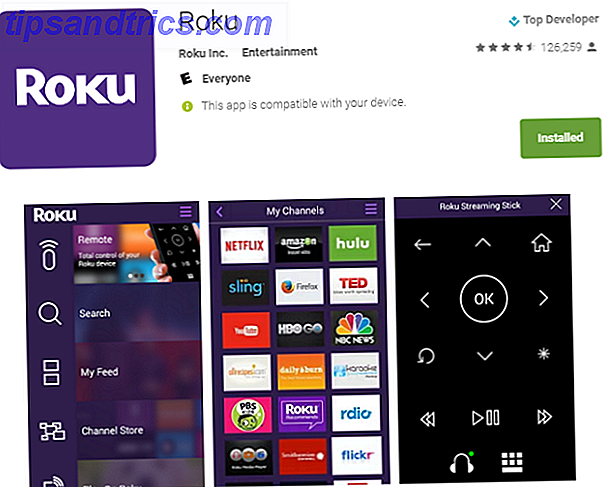
Disse apps giver dig mulighed for at bruge din telefon som tastatur, bruge Roku Search til at finde indhold og styre videoafspilning.
4. Brug en USB-stick
Roku 3 og Roku 4 er udstyret med en USB-port. Det betyder, at hvis dit tv ikke har en USB-port eller det har en, men det er akavet at nå, kan du stadig nyde medier, der er gemt på bærbare enheder. 3 Gode måder at nyde dine egne medier på The Roku 3 3 Great Ways At nyde dine egne medier på Roku 3 Regelmæssige tv-apparater er en ting fra fortiden. I disse dage, hvis du sætter ud for at få et nyt tv, vil det nok være et smart tv. Det tv vil være "smart" på samme måde som din ... Læs mere (kun MKV-, MP4- og MOV-videofiler understøttes Sådan udarbejdes dine videoer til afspilning på Roku 3 Sådan laver du dine videoer til afspilning på Roku 3 Selv om jeg har haft fornøjelsen af at bruge et Apple TV i løbet af de sidste par måneder, blev jeg straks solgt på Roku 3. Du kan læse mere om produktet (og dræbe din appetit) i Dannys ... Læs mere).
For at bruge det skal du installere Roku Media Player-kanalen fra Channel Store. Når det er gjort, skal du tilslutte din USB-stick, afbryde kanalen og bruge fjernbetjeningen til at navigere til det ønskede indhold.
5. PIN Beskyt din konto
Roku-bokse har ikke typiske forældrekontrol Hvad skal du vide om forældrekontrol til pc'er og tabletter Hvad skal du vide om forældrekontrol til pc'er og tabletter Dine børn er gamle nok til at gå online? Opsæt en familie sikkerhed eller forældrekontrol app for at beskytte dem fra den mørke side af internettet. Vi viser dig, hvad disse værktøjer kan gøre. Læs mere, men der er stadig en måde at beskytte dine børn mod at tilføje uønsket indhold.
Log ind på din portal og klik på Vælg dine PIN-indstillinger øverst på skærmen. Du kan vælge at blive præsenteret med en PIN-anmodning, enten når du køber eller når som helst, tilføjes en ny kanal (selv gratis).
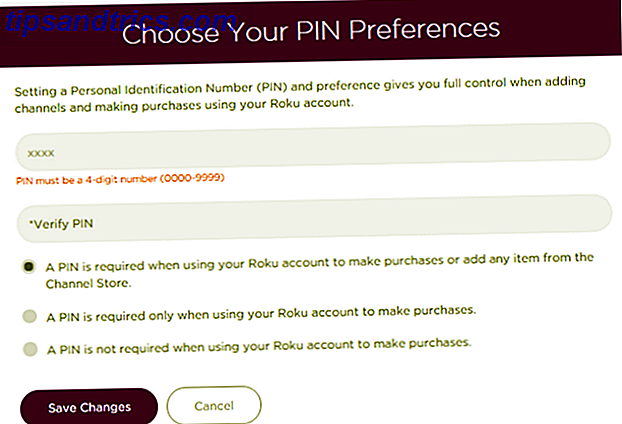
Desværre virker det ikke, når du tilføjer indhold direkte fra webportalen, men så længe du har et stærkt kodeord, er dette scenario let at forsvare mod.
6. Omdøb din Roku
Når du har en Roku i dit hjem, er det fristende at tilføje en anden. Og en anden. Og en anden. Dette gælder især, hvis du ejer flere tv'er og ønsker enhedens funktionalitet på dem alle.
I dette tilfælde er det virkelig vigtigt at omdøbe dine enheder til noget logisk (tænk "Køkken", "Lounge", "Harry's Bedroom" osv.).
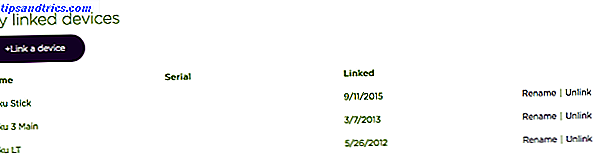
Dette gør tingene meget nemmere at håndtere, når du tilføjer nye kanaler fra en enkelt portal, når du bruger appen, eller når du vil sende en video direkte fra din smartphone til et bestemt tv.
Det er også meget nemt at gøre. Bare log ind på din konto, rul ned til listen over enheder, og klik på Tilføj et nyt navn .
7. Bestil dine kanaler igen
Det er nemt at blive båret væk med at tilføje kanaler; Du kan hurtigt ende med en liste, der spiraler ude af kontrol.
Der vil naturligvis være nogle kanaler, som du bruger mere end andre. Det er derfor fornuftigt at flytte disse kanaler til toppen af din liste eller til at gruppere kanaler med et lignende tema.
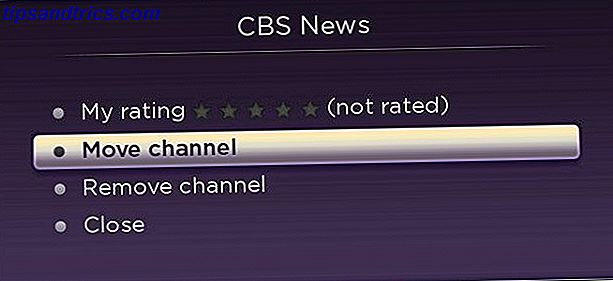
Hvis du vil flytte kanaler rundt, skal du bruge fjernbetjeningen til at fremhæve den pågældende, trykke på stjernen på fjernbetjeningen og vælge Flyt kanal .
8. Stream din computerskærm over Miracast
En anden alvorligt underudnyttet Roku-funktion er dens evne til at streame dit skrivebord De 8 bedste enheder til streaming af film til dit tv De 8 bedste enheder til streaming af film til dit tv Der er flere måder at streame medier til dit tv og bestemme hvilken vej der er rigtig for du kan være overvældende. Lad os hjælpe dig med at undersøge, hvad der er ledigt. Læs mere fra din computer direkte til dit tv. Det fjerner behovet for HDMI-kabler og fungerer fejlfrit.
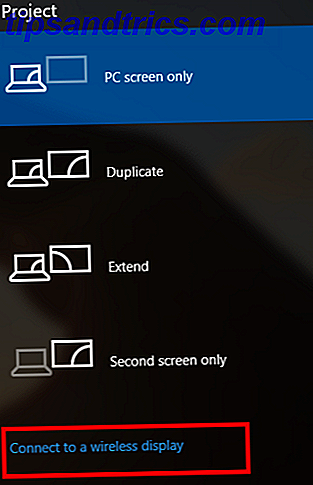
Denne funktion virker ved hjælp af Miracast-teknologien Stop med at bruge HDMI: Miracast er det trådløse alternativ, du vil elske, at du ikke længere bruger HDMI: Miracast er det trådløse alternativ, du vil elske Næste gang du skal streame medier mellem enheder, skal du huske HDMI-fejlene og overveje brug af trådløs Miracast i stedet. Det er den teknologi, vi alle har brug for og fortjener. Læs mere . Desværre betyder det, at Mac-brugere ikke kan udnytte. Men hvis du arbejder på Windows 10, søger Project til et andet skærm, klik på Connect til en trådløs skærm, og vælg den ønskede Roku-enhed.
9. Tilføj ekstra hukommelse
Roku-enheder har en begrænset hukommelse. Hvilket, hvis du er en kanal junkie, betyder at du i sidste ende vil ramme din lagergrænse og ikke kunne tilføje mere indhold.
Men hvis du ejer en set top box (snarere end en streaming stick), kan du tilføje et MicroSD-kort. Skub det lige ind i spalten og følg instruktionerne på skærmen.

Bemærk: MicroSD-kort kan kun bruges til lagring af ekstra kanaler - de giver ikke mulighed for at lagre personlige medier.
10. Tilføj en screensaver
Det endelige tip på denne liste indebærer at oprette en pauseskærmbeskytter i 2015: Når du har brug for dem, og når du ikke har pauseskærmbilleder i 2015: Når du har brug for dem, og når du ikke går, kan det ikke være nødvendigt at bruge pauseskærme, men der er nogle virkelig seje dem, der stadig er værd at bruge i dag. Læs mere ; det er meget pænere end at se Roku-logoet springe rundt på din tv-skærm, når enheden er i tomgang.
Der er hundreder at vælge imellem; de fleste er gratis, men nogle koster noget op til $ 2 stk. Du vil helt sikkert være i stand til at finde noget, der passer til din smag - om du vil se fisk, der svømmer rundt i et akvarium, genskabe illusionen af en brølende pejs eller få live nyhedsopdateringer fra dine yndlingssteder.
Hvilke Roku Tips kan du dele?
Denne artikel har forhåbentlig givet dig et indblik i din Roku's magt. Det er så meget mere end Netflix og YouTube, det kan virkelig blive centrum for din hjemmeunderholdning.
Selvfølgelig har vi kun nævnt 10 tips. Krydrede Roku-brugere vil utvivlsomt have mange flere tips og forslag på ærmerne.
Hvis du har nogle tricks, som vi ikke har dækket, vil vi gerne høre om dem. Du hjælper både os selv og dine medgængere. Som altid kan du forlade dine ideer, forslag og tanker i kommentarerne nedenfor.
Billedkredit: tryllekunstner, der holder tryllestav af Andrey_Popov via Shutterstock



